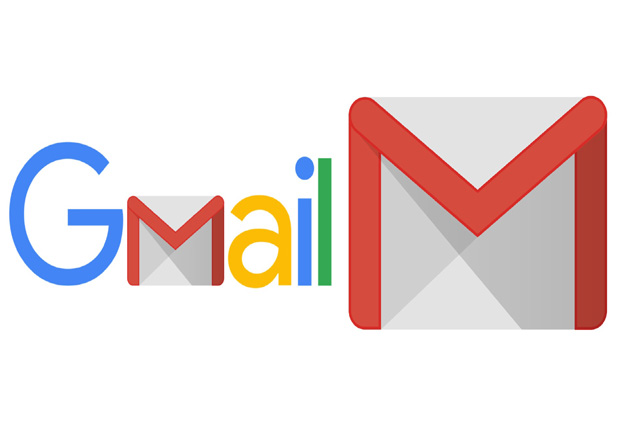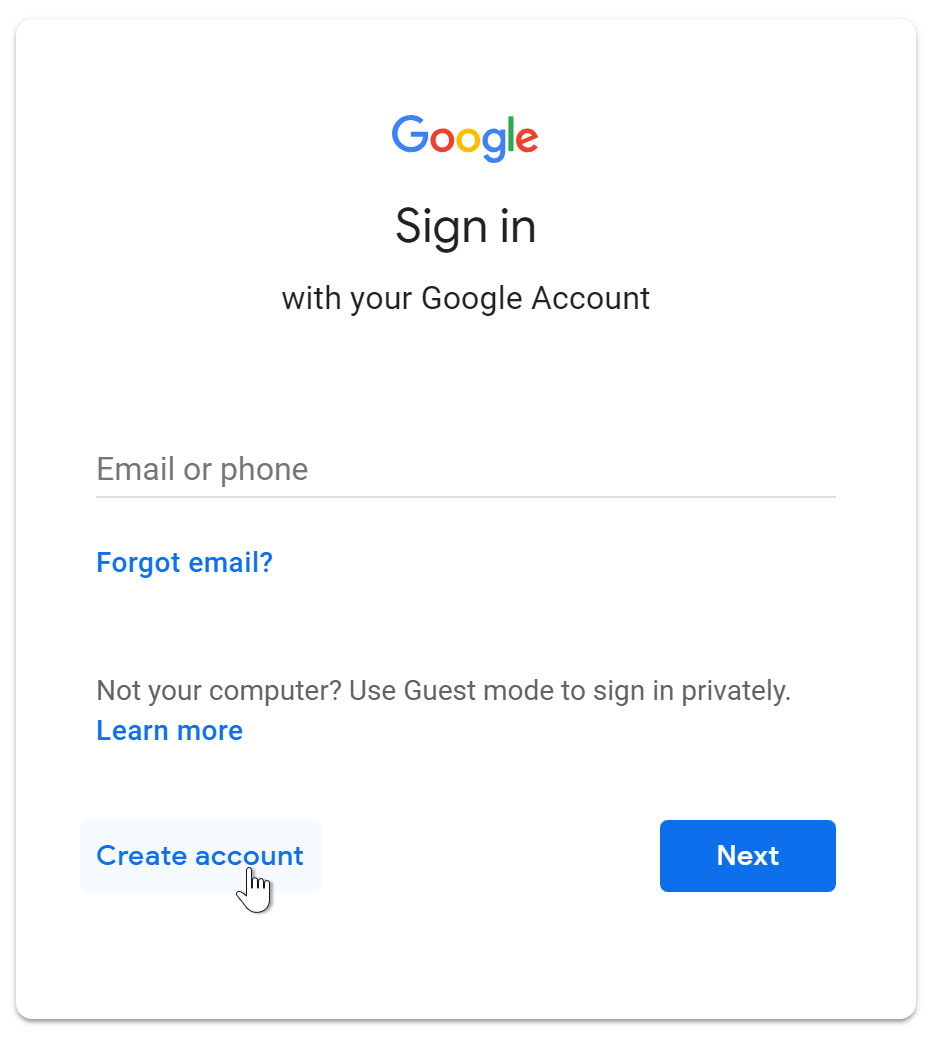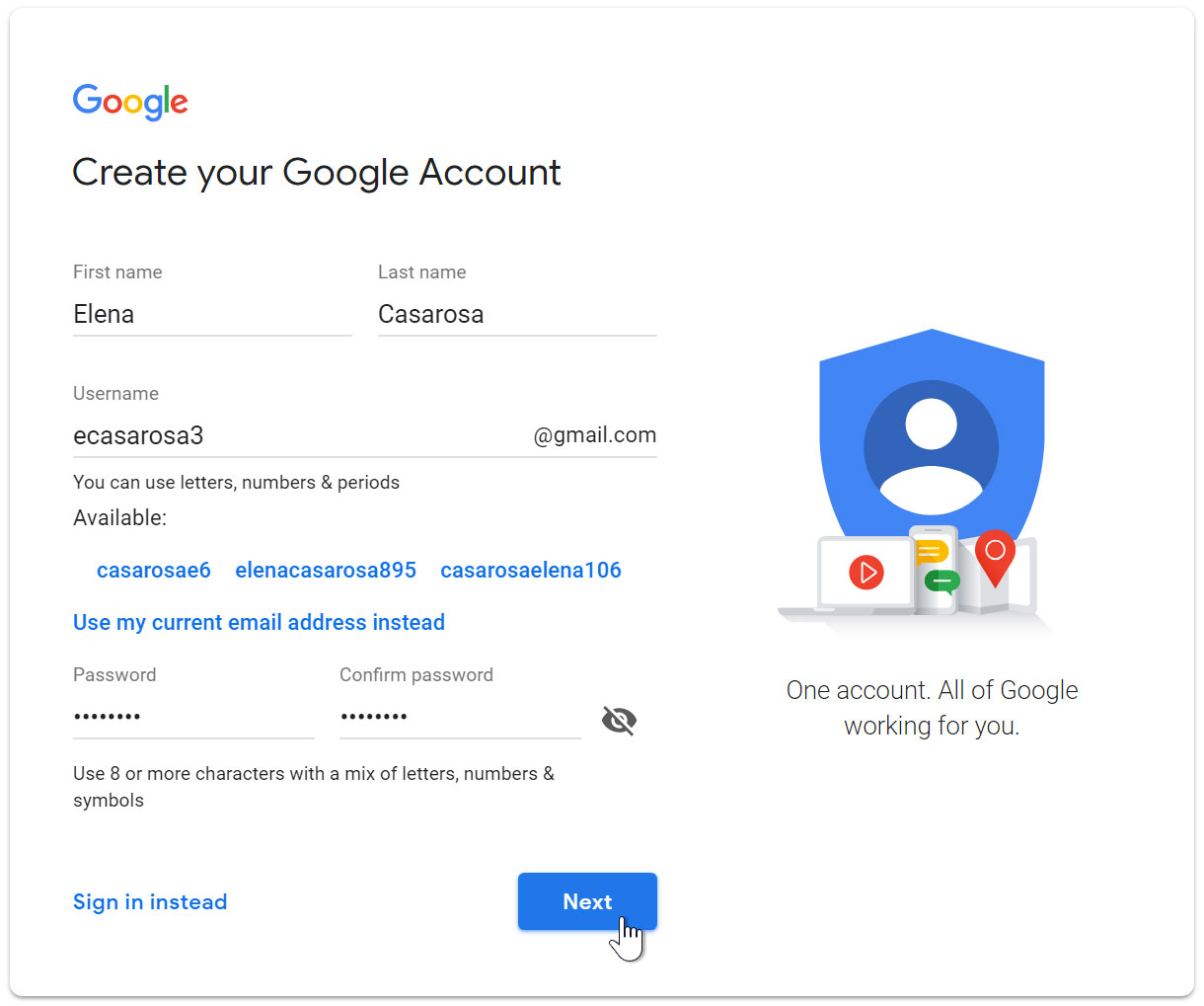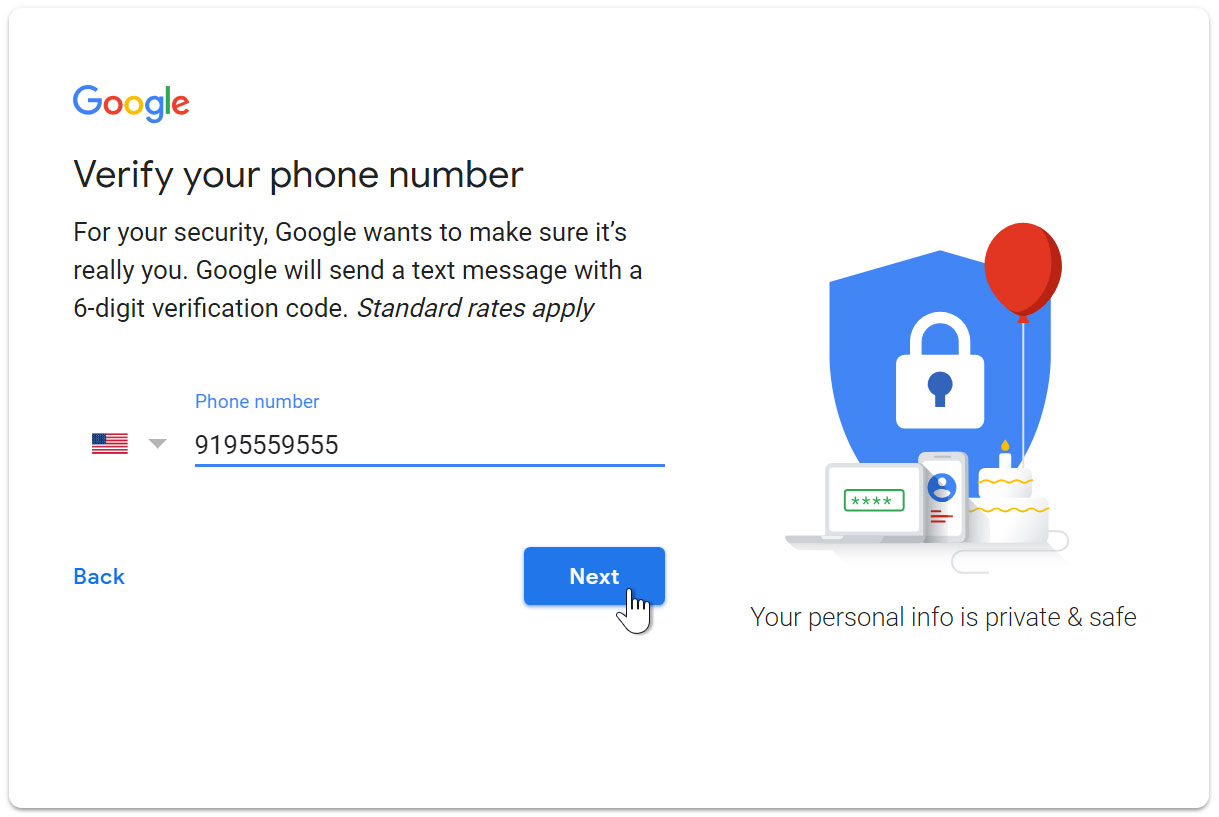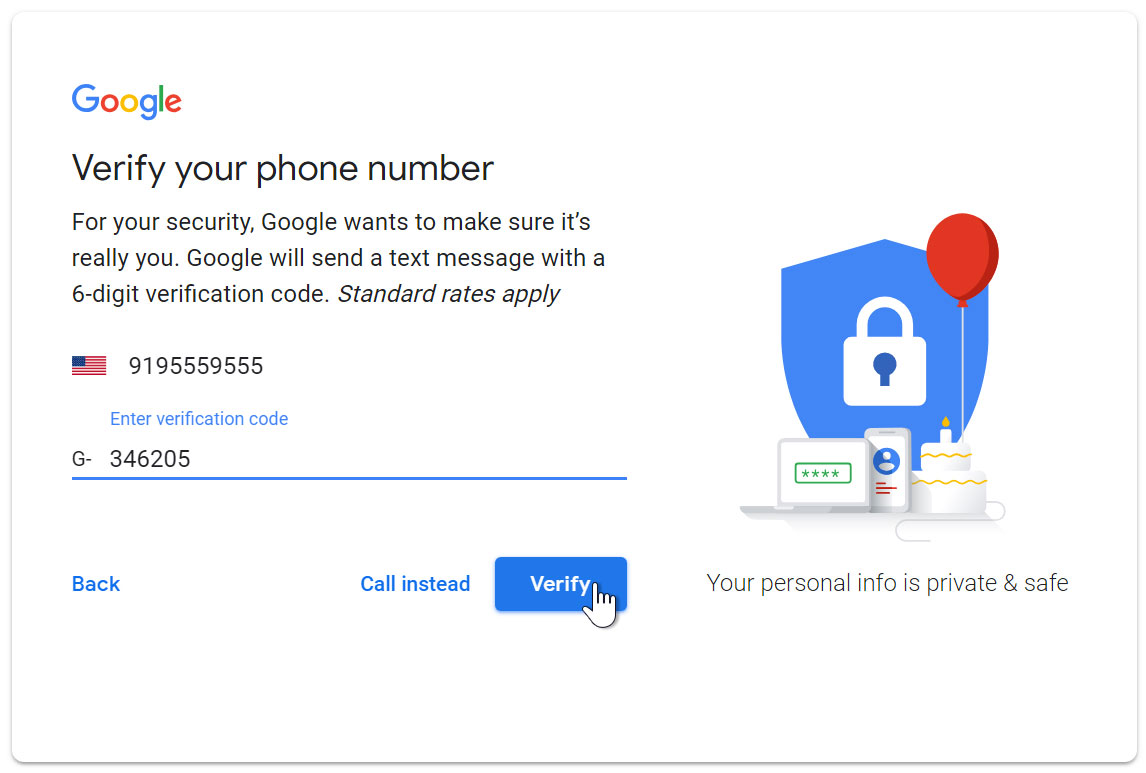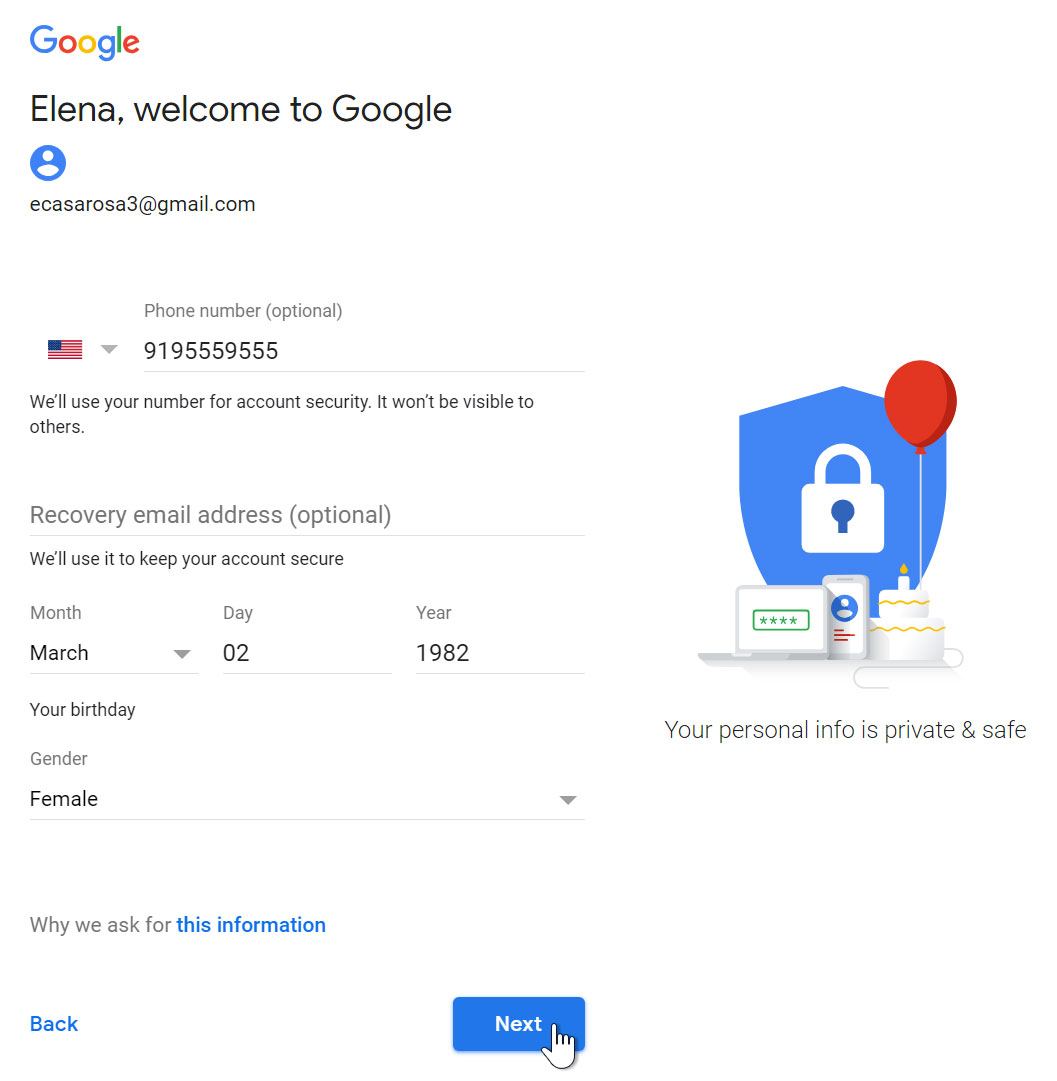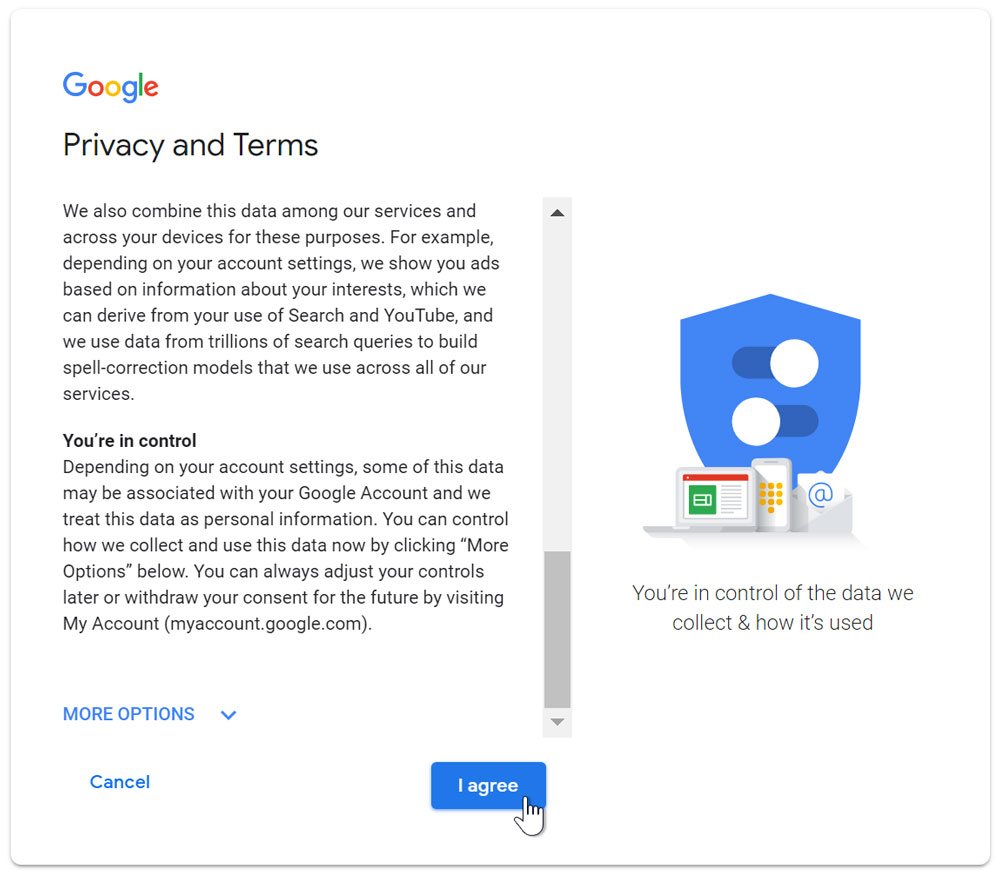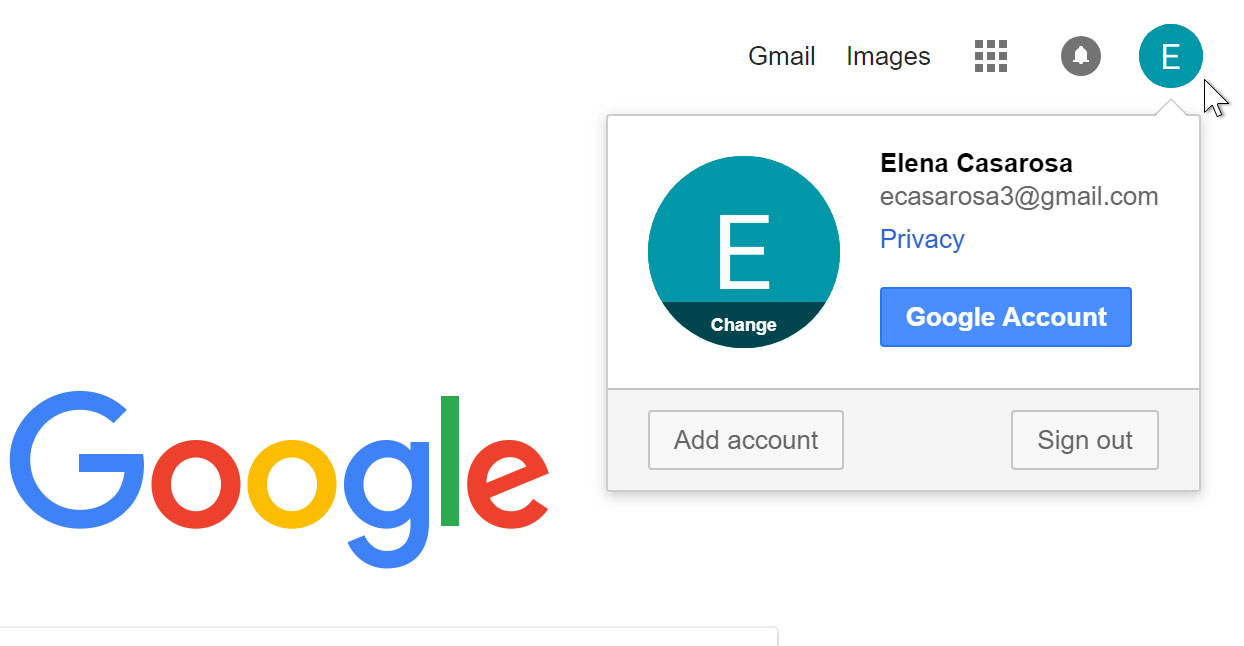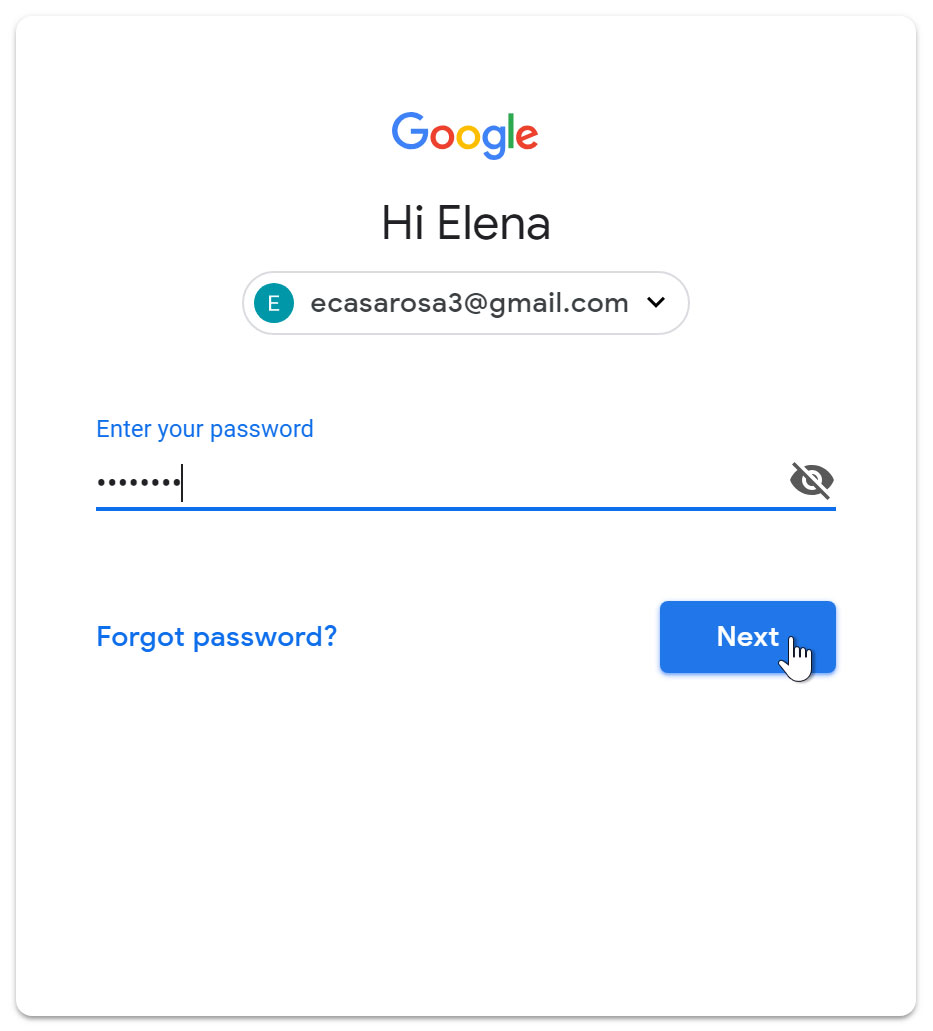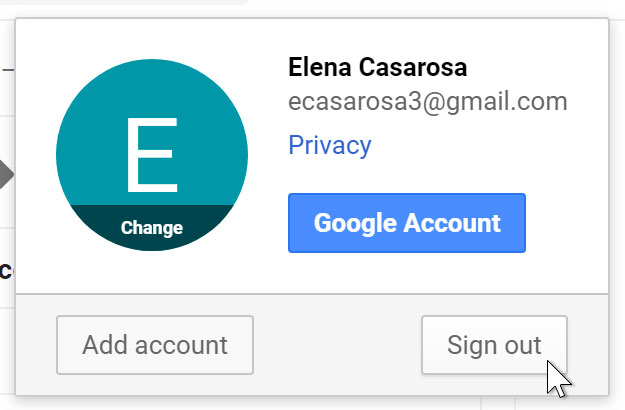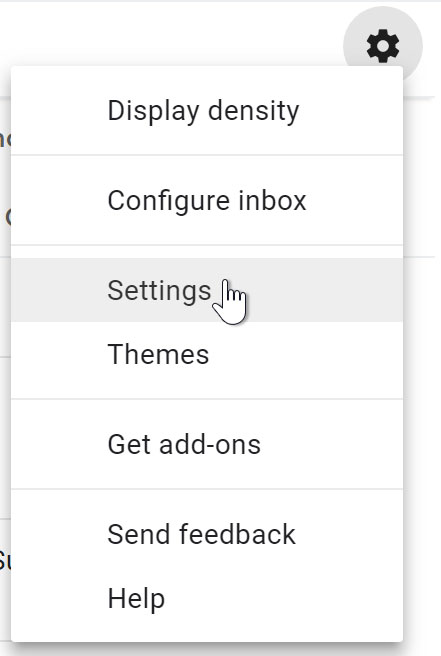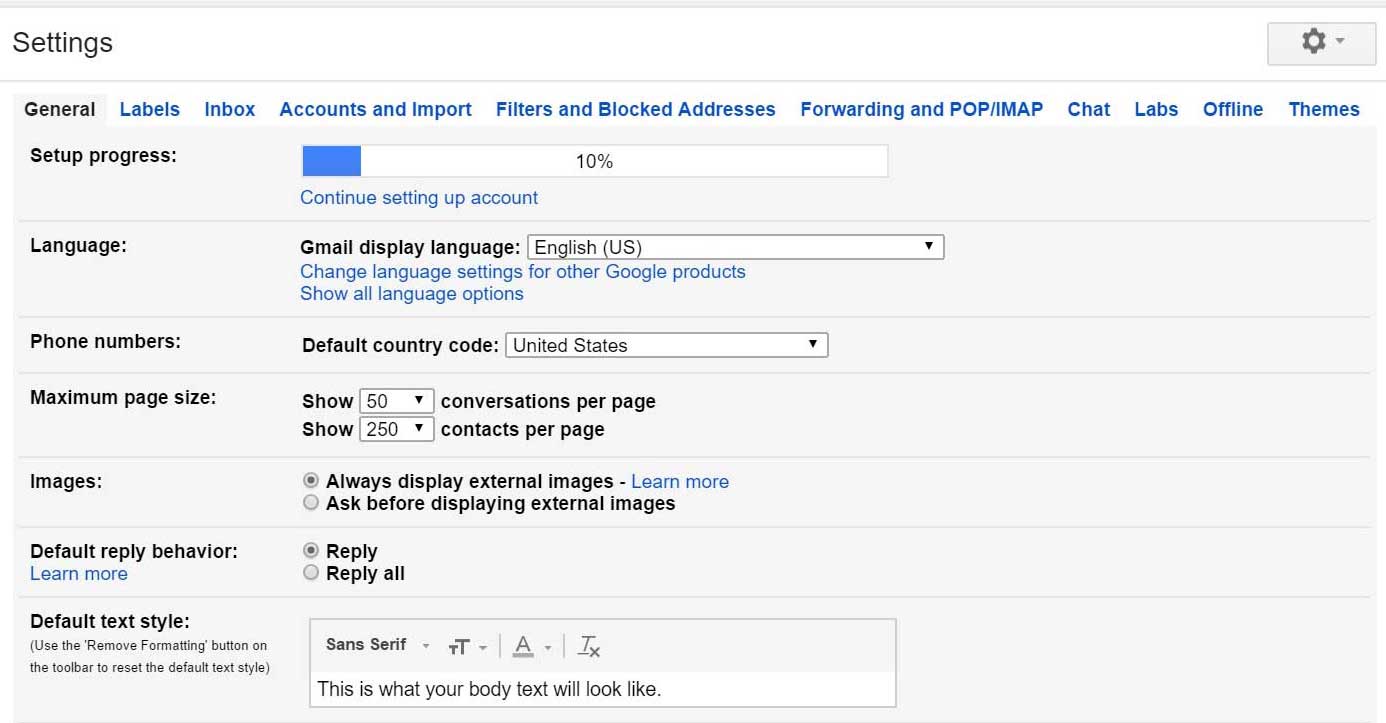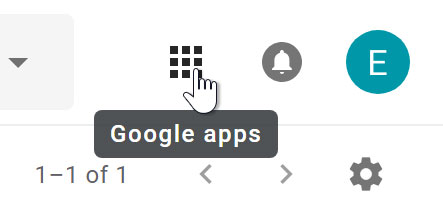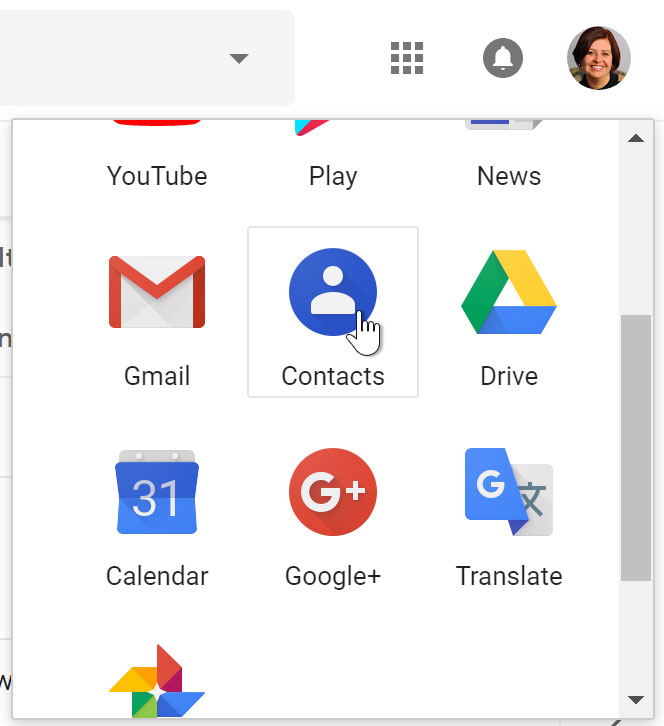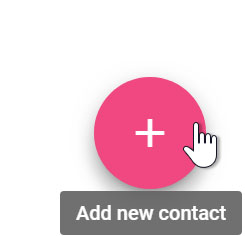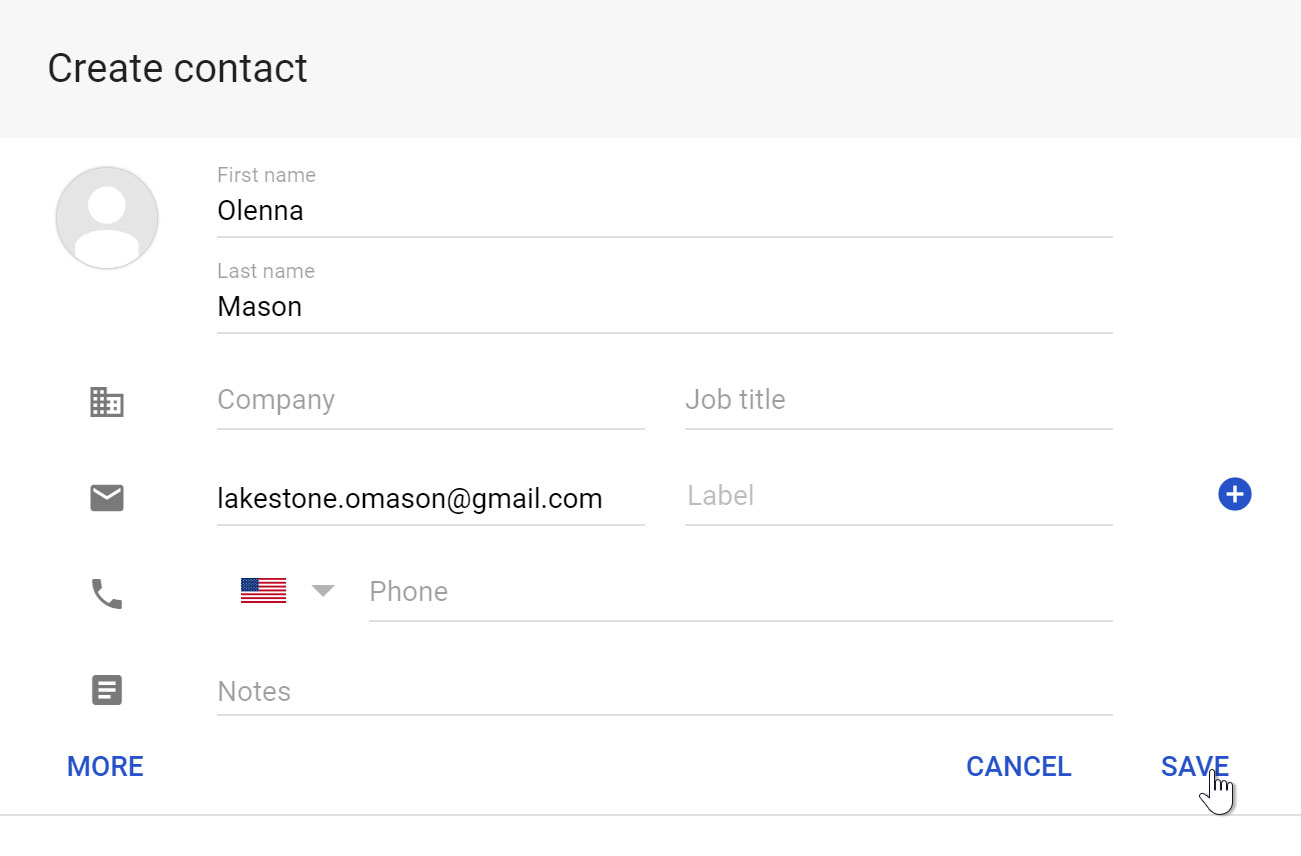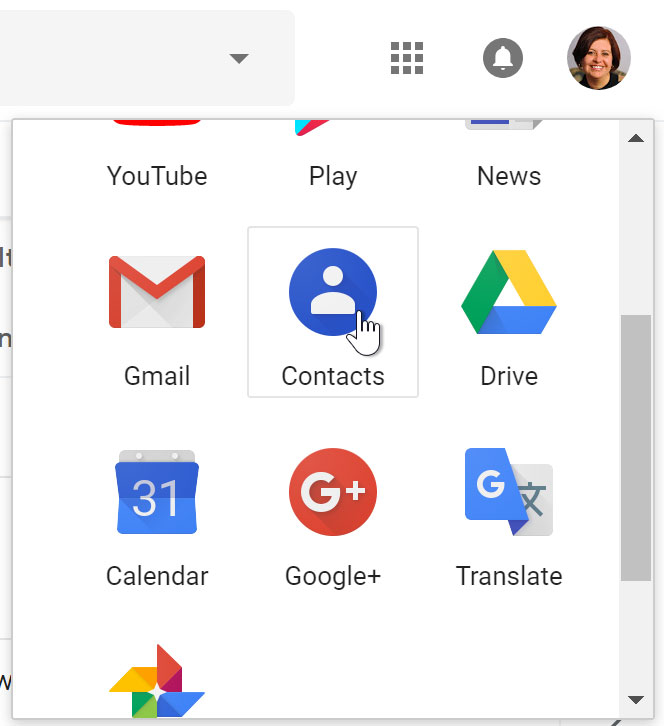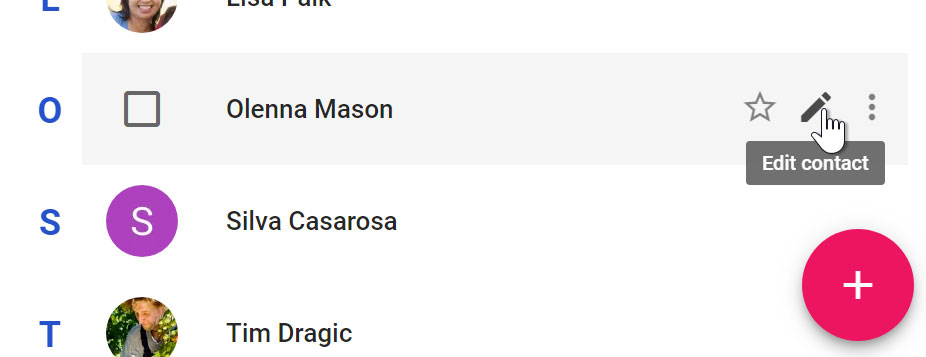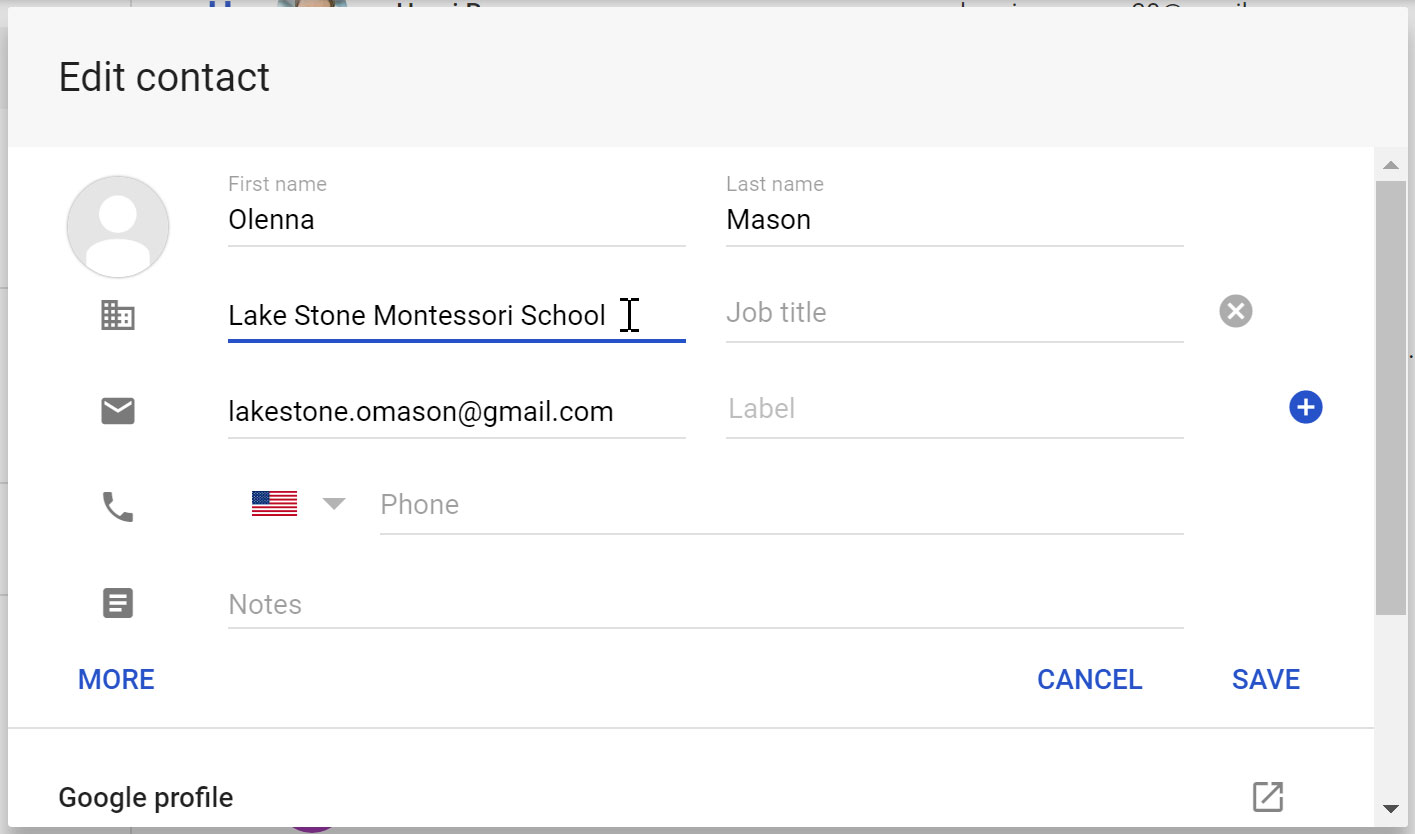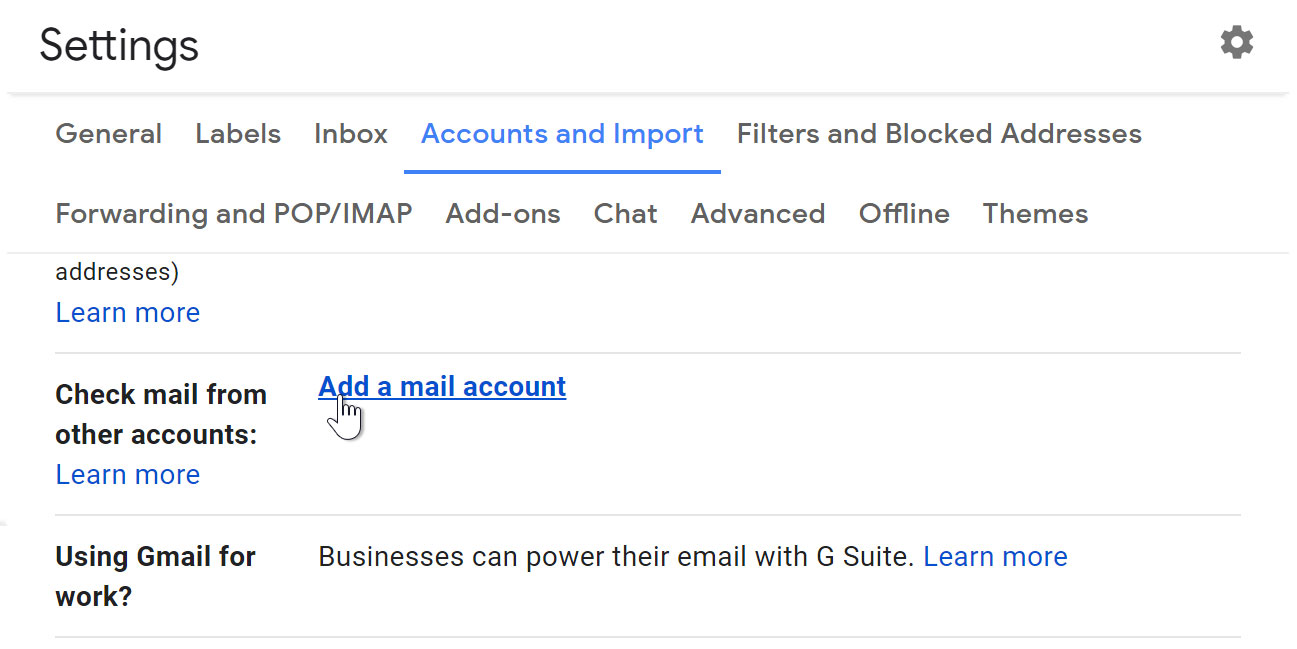مقدمه
با عرض سلام خدمت کاربران محترم سایت پی وی لرن و دوستانی که در مجموعه آموزش های Gmail همراهمون هستند. در قسمت قبل آشنایی با جیمیل و آموزش استفاده از Gmail، ویژگی های Gmail ، اکانت Google و رابط کاربری Gmail و… رو داشتیم . در این بخش راه اندازی حساب Gmail ، ایجاد یک حساب کاربری در Gmail ، ورود به حساب کاربری خود در Gmail و خروج ازسیستم ، دسترسی به تنظیمات پست الکترونیکی Gmail ، اضافه کردن یک مخاطب در Gmail و ویرایش یک مخاطب ،
افزودن حسابهای دیگر به Gmail و وارد کردن ایمیل و مخاطبین در Gmail می پردازیم.
راه اندازی حساب Gmail
معرفی
راه اندازی یک حساب کاربری Gmail آسان است. شما با ایجاد حساب Google شروع خواهید کرد و در طول فرایند ثبت نام سریع، نام حساب Gmail خود را انتخاب خواهید کرد. در این درس، ما به شما نحوه تنظیم حساب Google خود برای Gmail، اضافه کردن و ویرایش مخاطبین و تنظیمات پست الکترونیکی نشان می دهیم.
راه اندازی یک حساب Gmail
برای ایجاد یک آدرس Gmail، ابتدا باید یک حساب Google ایجاد کنید. Gmail شما را به صفحه ثبت نام حساب Google هدایت می کند. شما نیاز به ارائه برخی از اطلاعات اساسی مانند نام شما، تاریخ تولد، جنسیت و محل دارید. شما همچنین باید یک نام برای آدرس جدید Gmail خود را انتخاب کنید. هنگامی که یک حساب کاربری ایجاد می کنید، می توانید شروع به افزودن مخاطبین و تنظیم تنظیمات ایمیل خود کنید.
ایجاد یک حساب کاربری در Gmail
۱٫ به www.gmail.com بروید
۲٫ روی ایجاد حساب کلیک کنید.
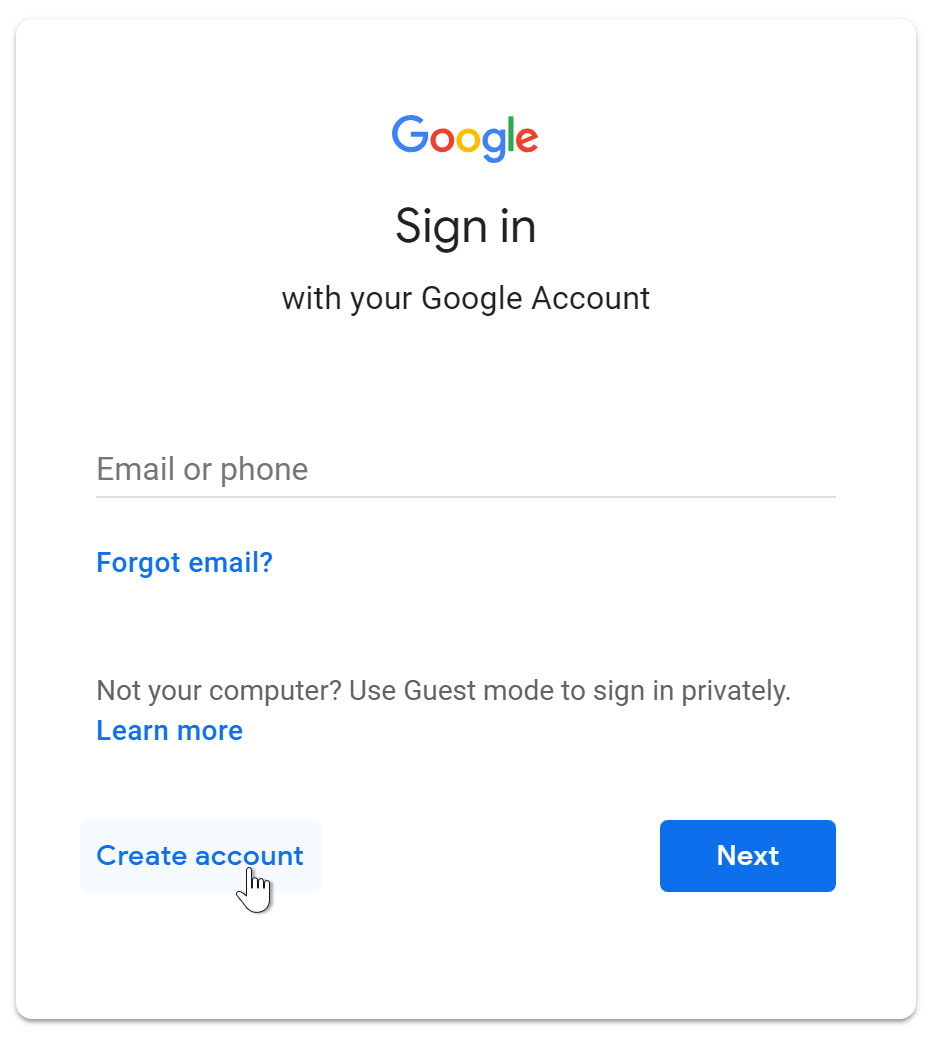
راه اندازی حساب Gmail – ایجاد یک حساب کاربری در Gmail
۳٫ فرم sign-up ظاهر خواهد شد. دستورالعمل ها را با وارد کردن اطلاعات مورد نیاز دنبال کنید.
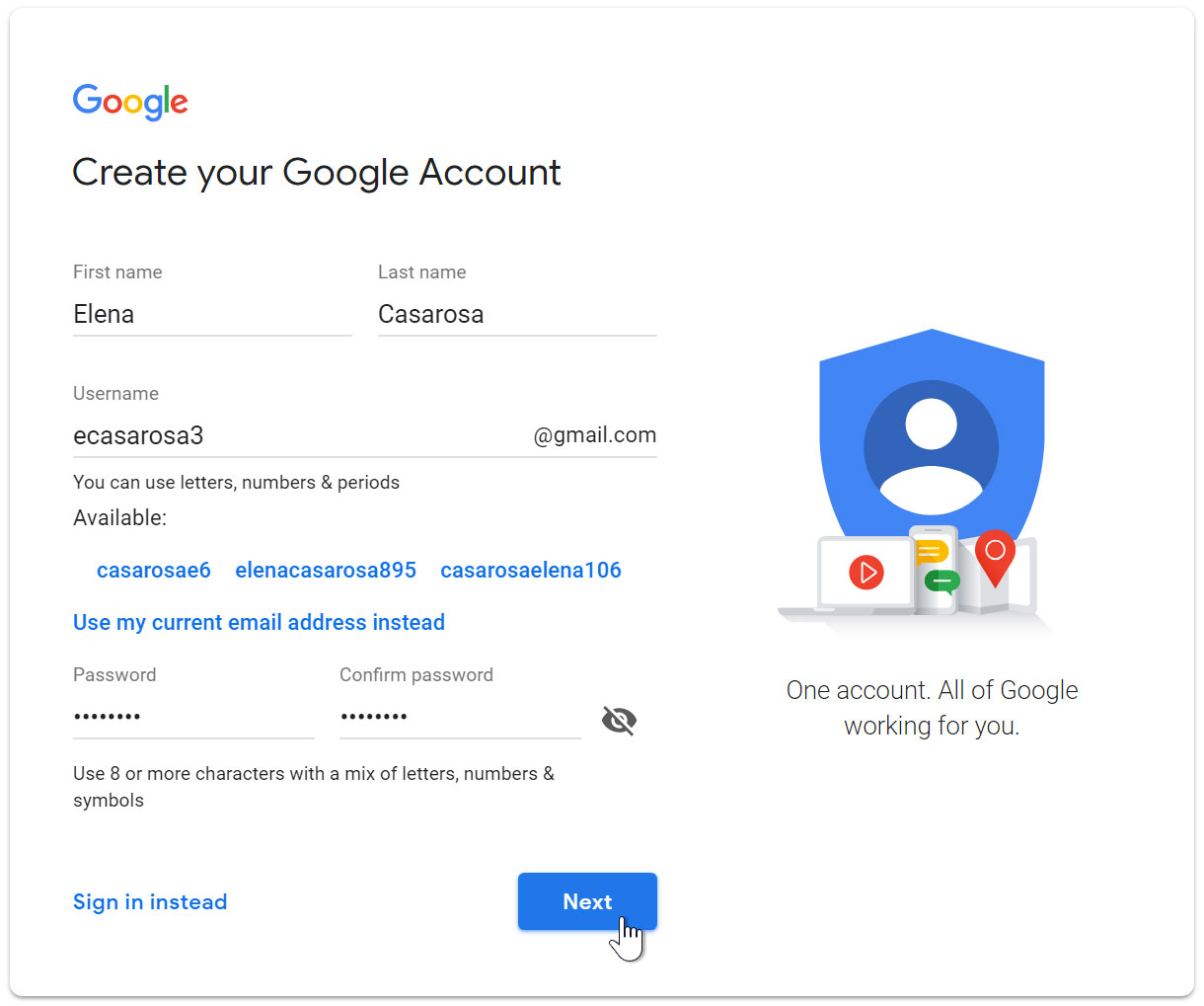
ایجاد یک حساب کاربری در Gmail
۴٫ بعد، شماره تلفن خود را برای تأیید حساب خود وارد کنید. گوگل از فرآیند تأیید دو مرحله ای برای امنیت شما استفاده می کند.
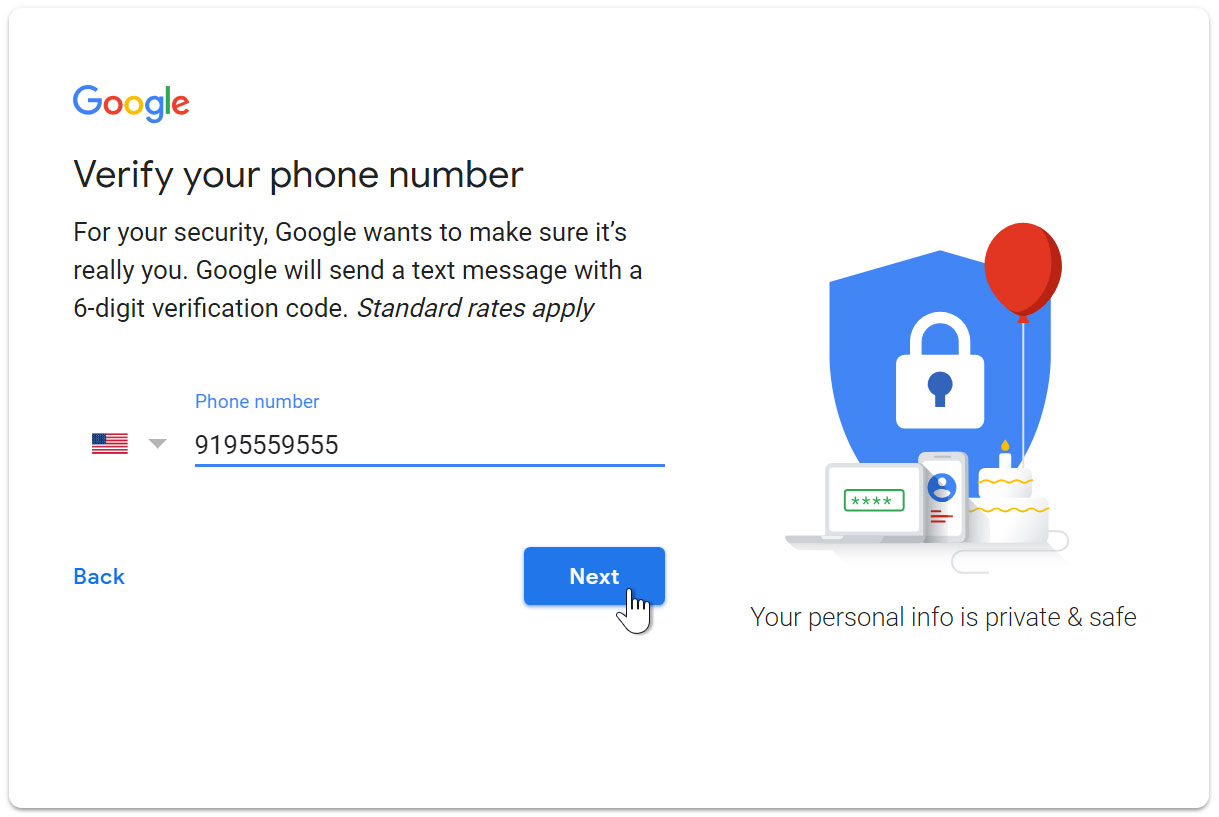
راه اندازی حساب Gmail – ایجاد یک حساب کاربری در Gmail
۵٫ یک پیام متنی از Google با یک کد تأیید دریافت خواهید کرد. برای تکمیل تأیید حساب، کد را وارد کنید.
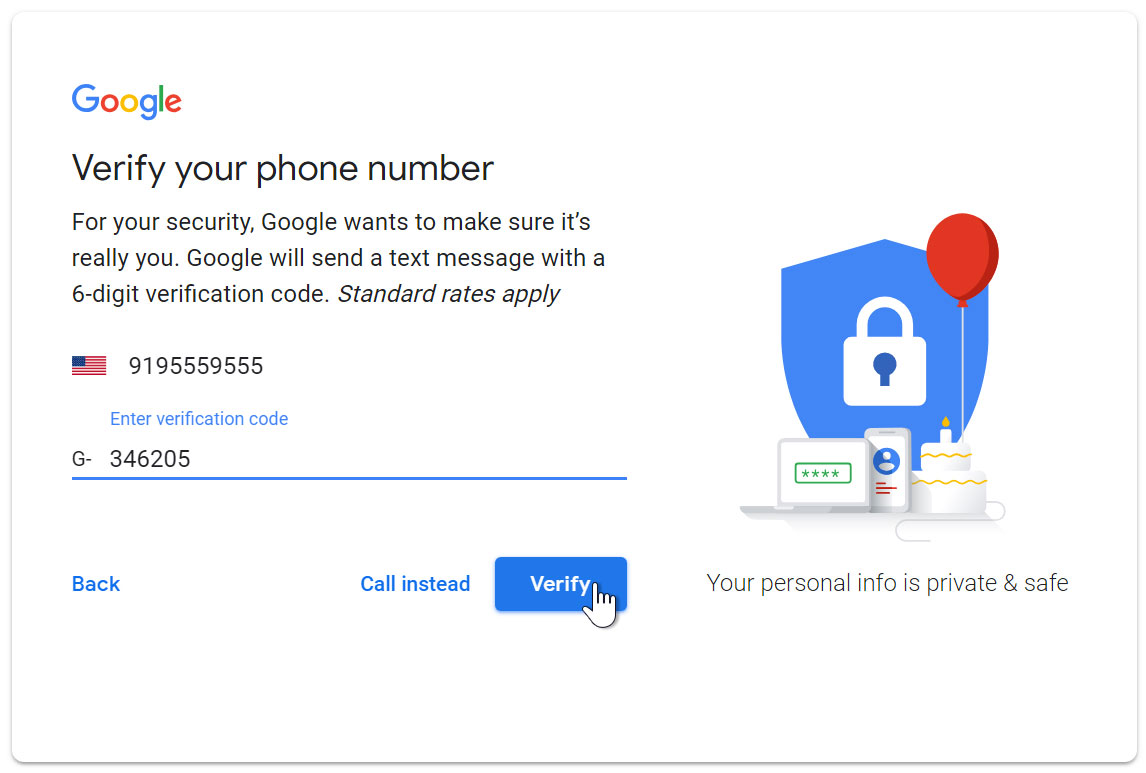
ایجاد یک حساب کاربری در Gmail
۶٫ بعد، یک فرم برای ورود به برخی از اطلاعات شخصی خود، مانند نام و تاریخ تولد خود خواهید دید.
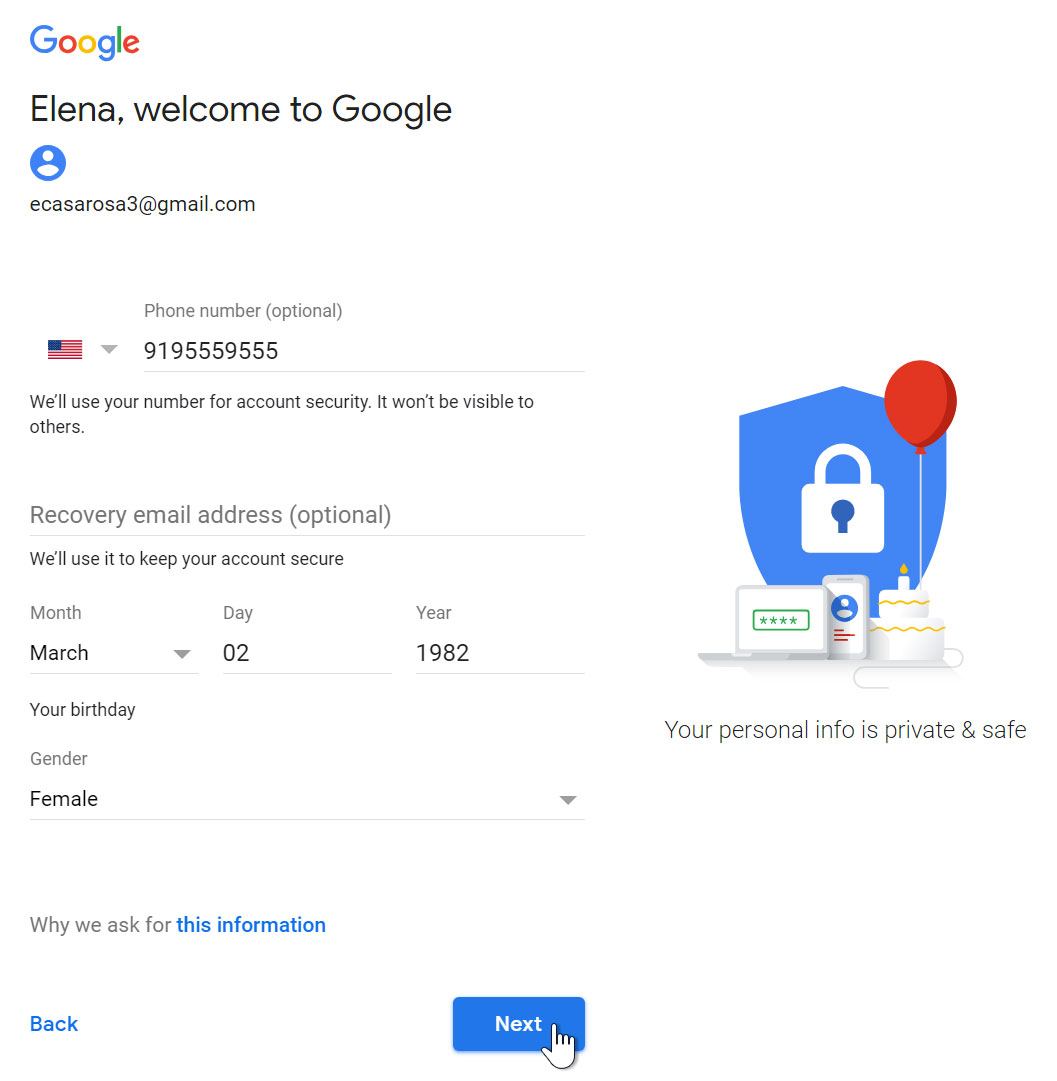
ایجاد یک حساب کاربری در Gmail
۷٫ Google’s Terms of Service و Privacy Policy را مرور کنید، سپس روی I agree کلیک کنید.
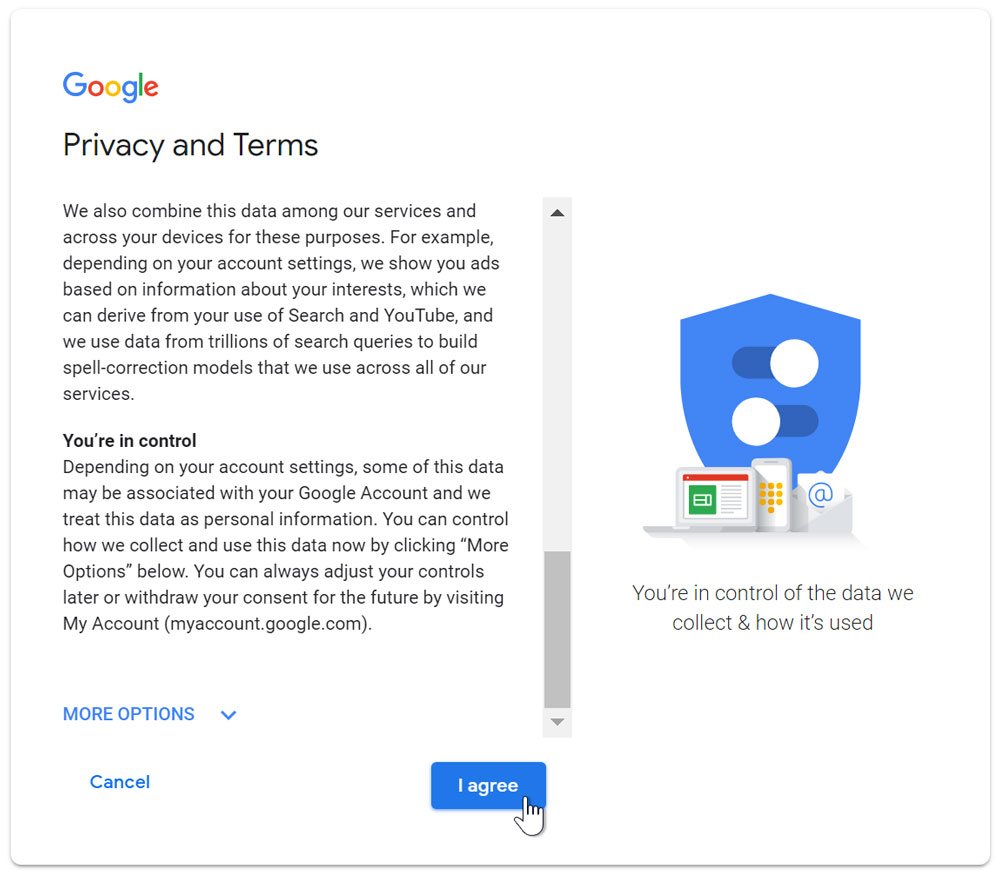
ایجاد یک حساب کاربری در Gmail
۸٫ حساب شما ایجاد خواهد شد.
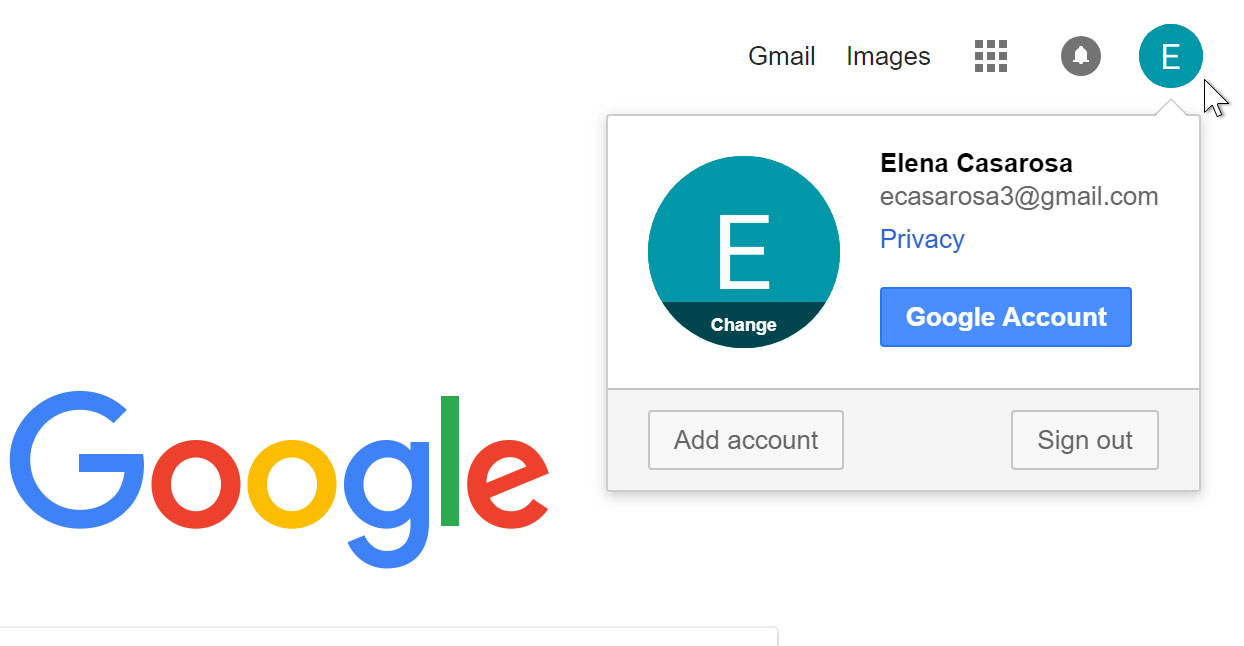
راه اندازی حساب Gmail – ایجاد یک حساب کاربری در Gmail
درست مانند هر سرویس آنلاین، مهم است که یک رمز عبور قوی را انتخاب کنید، به عبارت دیگر، رمز عبور باید دشوار باشد تا افراد دیگر نتوانند آن را حدس بزنند.
ورود به حساب کاربری خود در Gmail
هنگامی که برای اولین بار حساب خود را ایجاد می کنید، به طور خودکار وارد سیستم می شوید. با این حال، بیشتر وقت ها شما باید به حسابتان وارد شوید زمانی که با آن کار می کنید و در آخر از آن خارج شوید. اگر شما از یک رایانه مشترک استفاده می کنید (مثلا در یک کتابخانه یا دفتر)، خروج از سیستم بسیار مهم است زیرا باعث می شود از مشاهده ایمیل های شما توسط دیگران جلوگیری شود.
ورود به سیستم در Gmail
۱٫ به www.gmail.com بروید
۲٫ نام کاربری (آدرس ایمیل شما) و رمز عبور را تایپ کنید، سپس روی Next کلیک کنید.
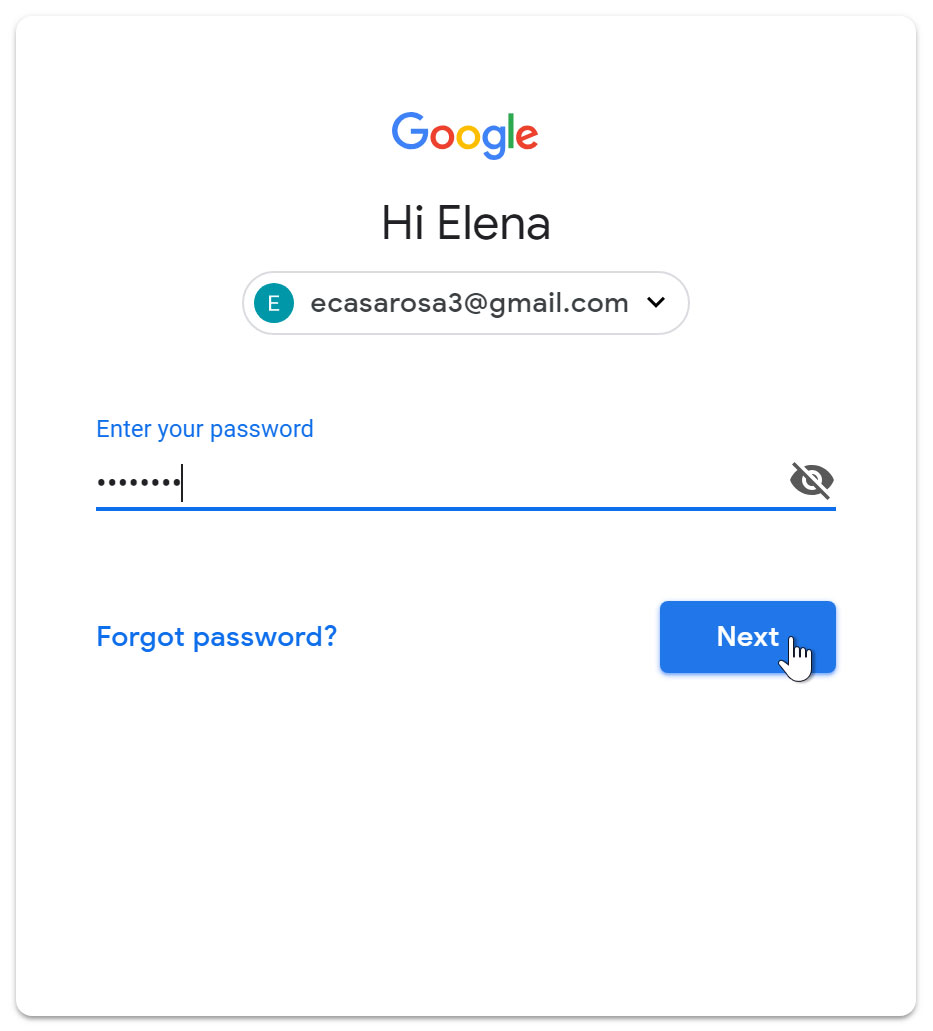
ورود به سیستم در Gmail
خروج ازسیستم در Gmail
در گوشه بالا سمت راست صفحه، دایره ای قرار دارد (اگر قبلا تصویر نماد را انتخاب کرده اید، آن تصویر را به جای آن نشان می دهد). برای خروج از سیستم، روی حلقه کلیک کنید و Sign out از سیستم را انتخاب کنید.
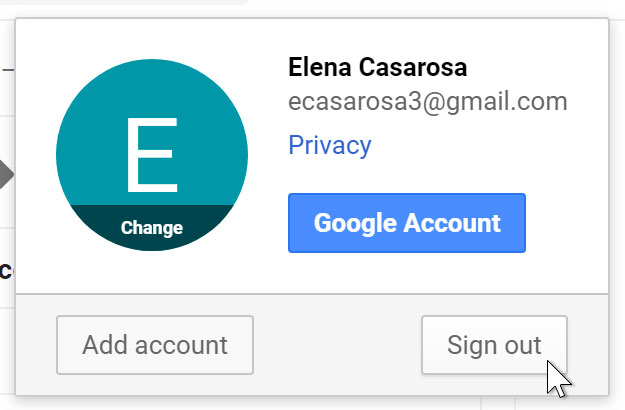
خروج ازسیستم در Gmail
بعد از ایجاد اکانت به تنظیمات و دسترسی به تنظیمات پست الکترونیکی Gmail می پردازیم .
تنظیمات ایمیل در Gmail
گاهی اوقات ممکن است بخواهید تنظیمات ظاهر یا رفتار Gmail را انجام دهید. به عنوان مثال، شما می توانید یک signature یا vacation reply ایجاد کنید، برچسب های خود را ویرایش کنید یا تم را تغییر دهید. این تنظیمات را می توانید از تنظیمات ایمیل خود انجام دهید.
دسترسی به تنظیمات پست الکترونیکی Gmail
۱٫ روی نماد چرخدنده در گوشه سمت راست بالای صفحه کلیک کنید سپس تنظیمات را انتخاب کنید.
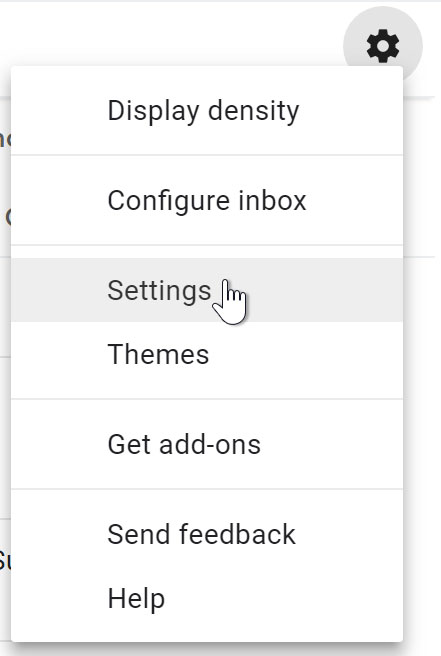
دسترسی به تنظیمات پست الکترونیکی Gmail
۲٫ از اینجا می توانید بر روی هر یک از categories بالا کلیک کنید تا تنظیمات دلخواه را ویرایش کنید.
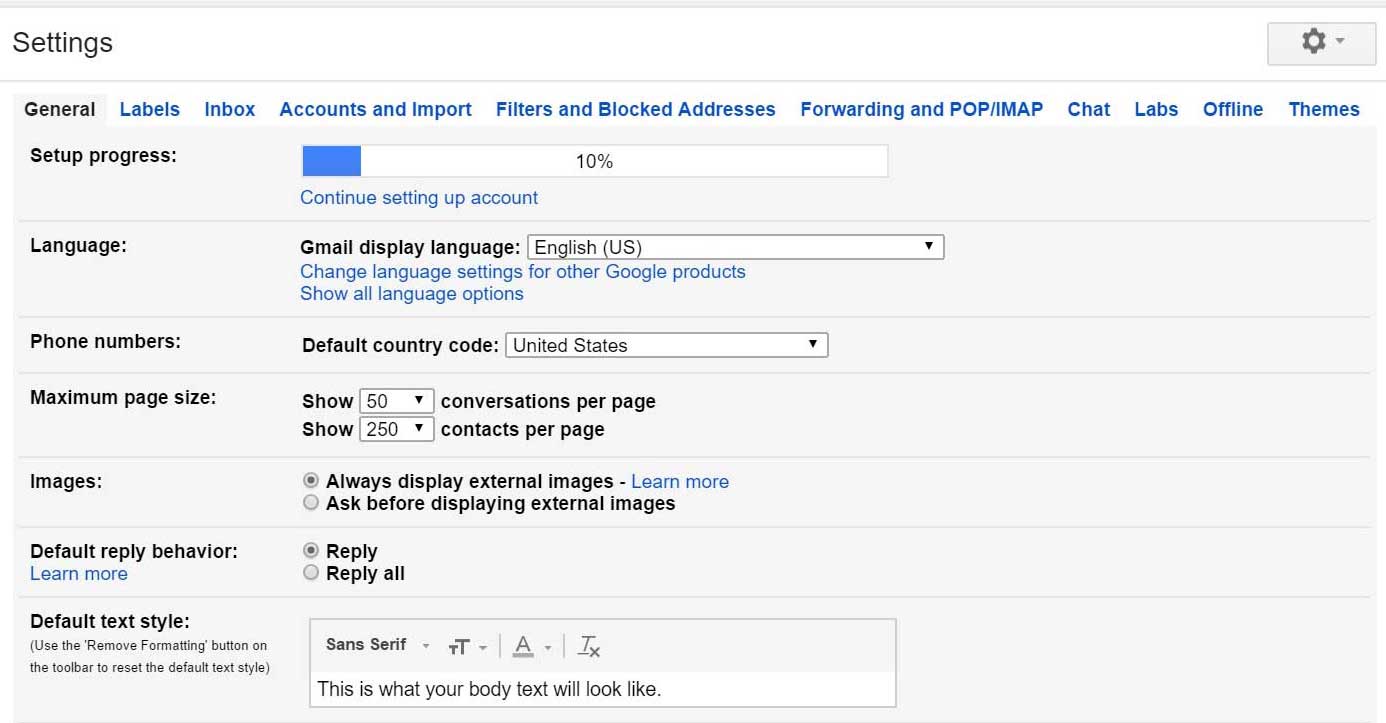
راه اندازی حساب Gmail – دسترسی به تنظیمات پست الکترونیکی Gmail
افزودن مخاطبین در Gmail
Gmail مانند همه ارائه دهندگان ایمیل شما را قادر می سازد که یک دفترچه آدرس از مخاطبین را نگه دارید تا مجبور نباشید آدرس ایمیل هرکسی را حفظ کنید. همچنین می توانید اطلاعات تماس دیگری مانند شماره تلفن، روزهای تولد و آدرس های فیزیکی اضافه کنید.
اضافه کردن یک مخاطب در Gmail
۱٫ روی دکمه Google Apps کلیک کنید.
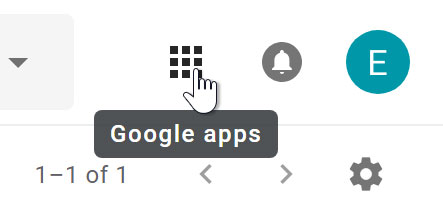
اضافه کردن یک مخاطب در Gmail
۲٫ روی دکمه Contacts کلیک کنید در منوی کشویی.
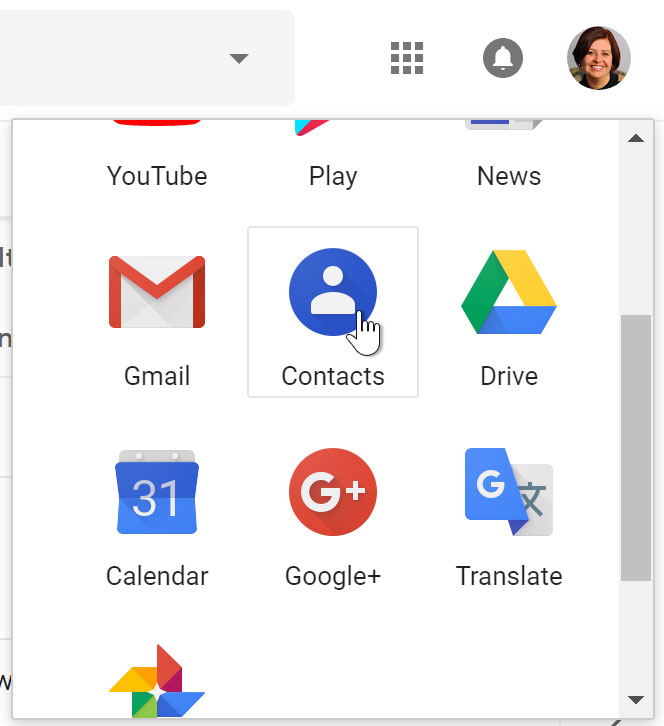
راه اندازی حساب Gmail – اضافه کردن یک مخاطب در Gmail
۳٫ صفحه مخاطبین شما ظاهر خواهد شد روی دکمه Add new contact در گوشه پایین سمت راست کلیک کنید.
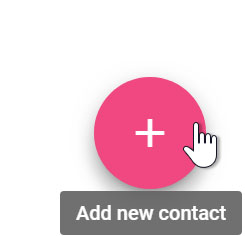
اضافه کردن یک مخاطب در Gmail
۴٫ اطلاعات تماس را وارد کنید، سپس روی Save کلیک کنید.
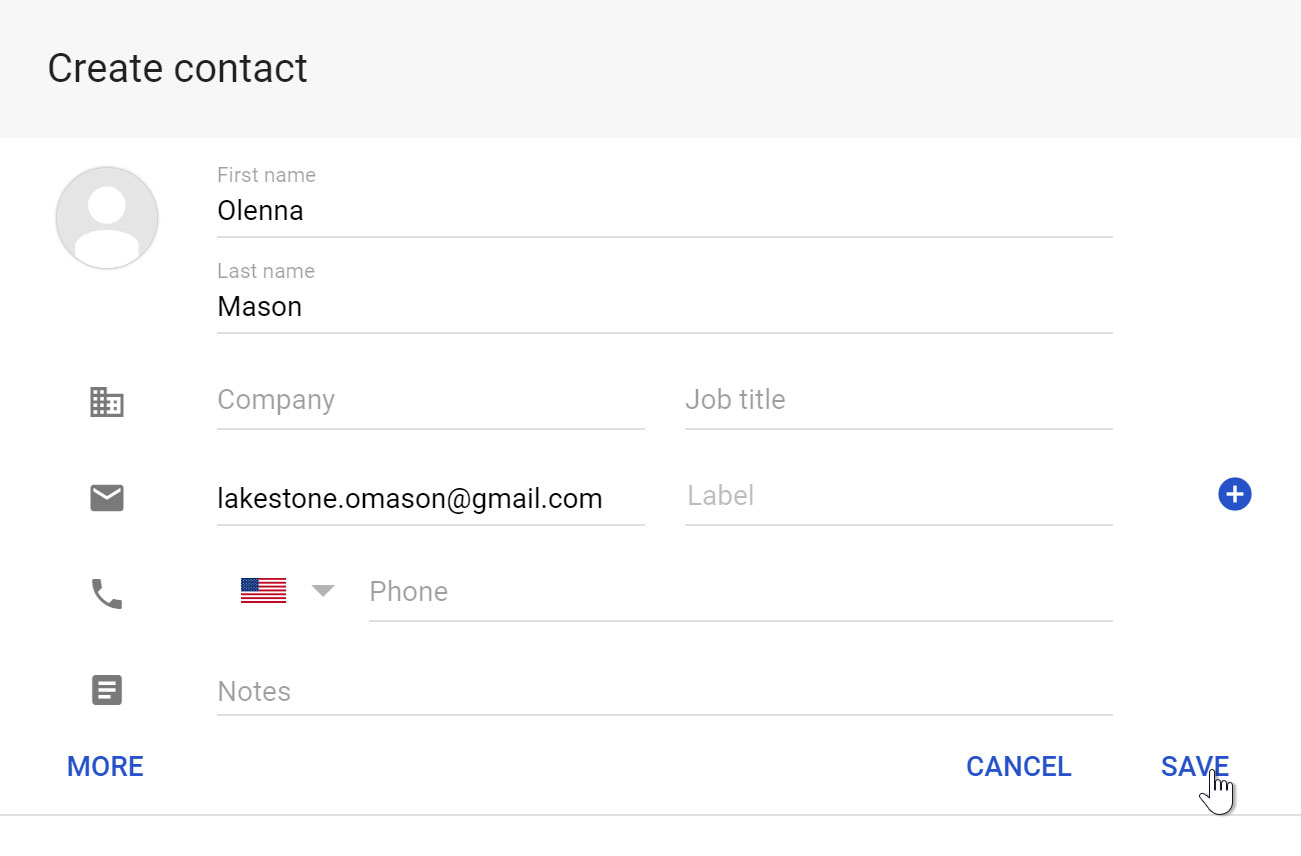
اضافه کردن یک مخاطب در Gmail
ویرایش یک مخاطب در Gmail
۱٫ در منوی کشویی Google apps، انتخاب کنید Contacts را .
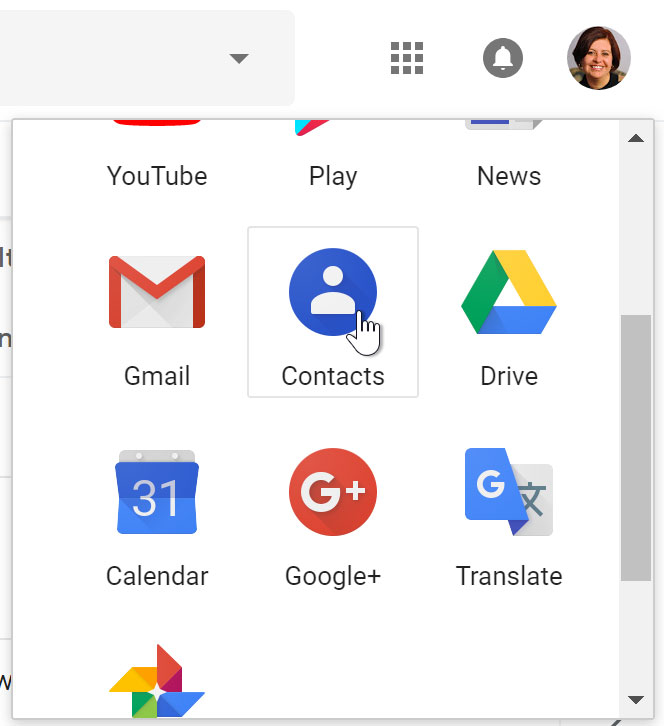
ویرایش یک مخاطب در Gmail
۲٫ مخاطبی را که می خواهید ویرایش کنید پیدا کنید ، سپس روی Edit Contact کلیک کنید.
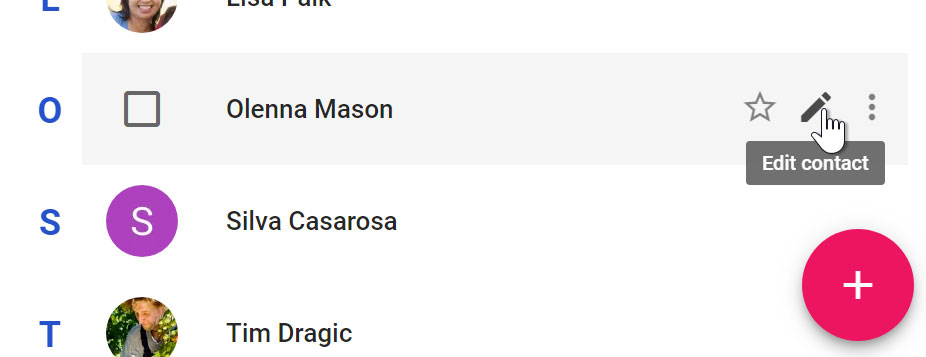
ویرایش یک مخاطب در Gmail
۳٫ شما هم اکنون می توانید هر گونه تغییری که می خواهید در مخاطب ایجاد کنید.
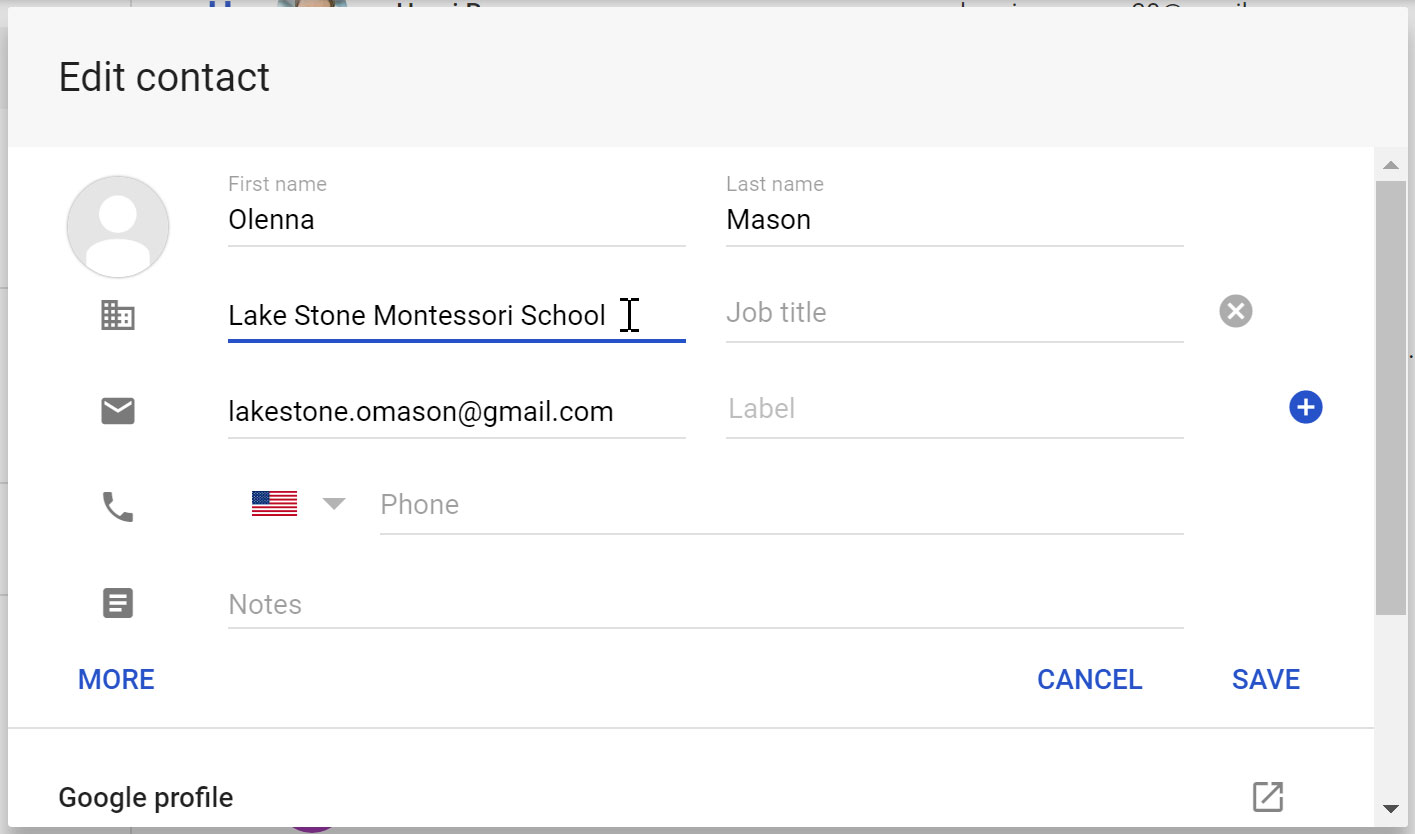
ویرایش یک مخاطب در Gmail
به طور پیش فرض زمانی که شما یک ایمیل به یک آدرس جدید ارسال می کنید، Gmail آدرس را به مخاطبین شما اضافه می کند. سپس می توانید به مخاطبین خود بروید تا اطلاعات شخصی را در صورت نیاز ویرایش کنید.
وارد کردن ایمیل و مخاطبین در Gmail
شما ممکن است قبلا یک لیست تماس از آدرس ایمیل دیگری داشته باشید و ورود دوباره تمام این اطلاعات به صورت دستی کار زیادی خواهد داشت. Gmail به شما امکان می دهد مخاطبین خود را از یک حساب ایمیل دیگر وارد کنید و حتی می توانید تمام پیام های ایمیل خود را از آن حساب وارد کنید. چندین ارائه دهنده ایمیل پشتیبانی می شوند از جمله یاهو، هاتمیل و AOL.
افزودن حساب های دیگر به Gmail
۱٫ روی نماد چرخدنده در گوشه سمت راست بالای صفحه کلیک کنید سپس Settings را انتخاب کنید.
۲٫ به Accounts بروید و روی Add a mail account کلیک کنید. سپس می توانید دستورالعمل های روی صفحه را برای وارد کردن ایمیل خود دنبال کنید.
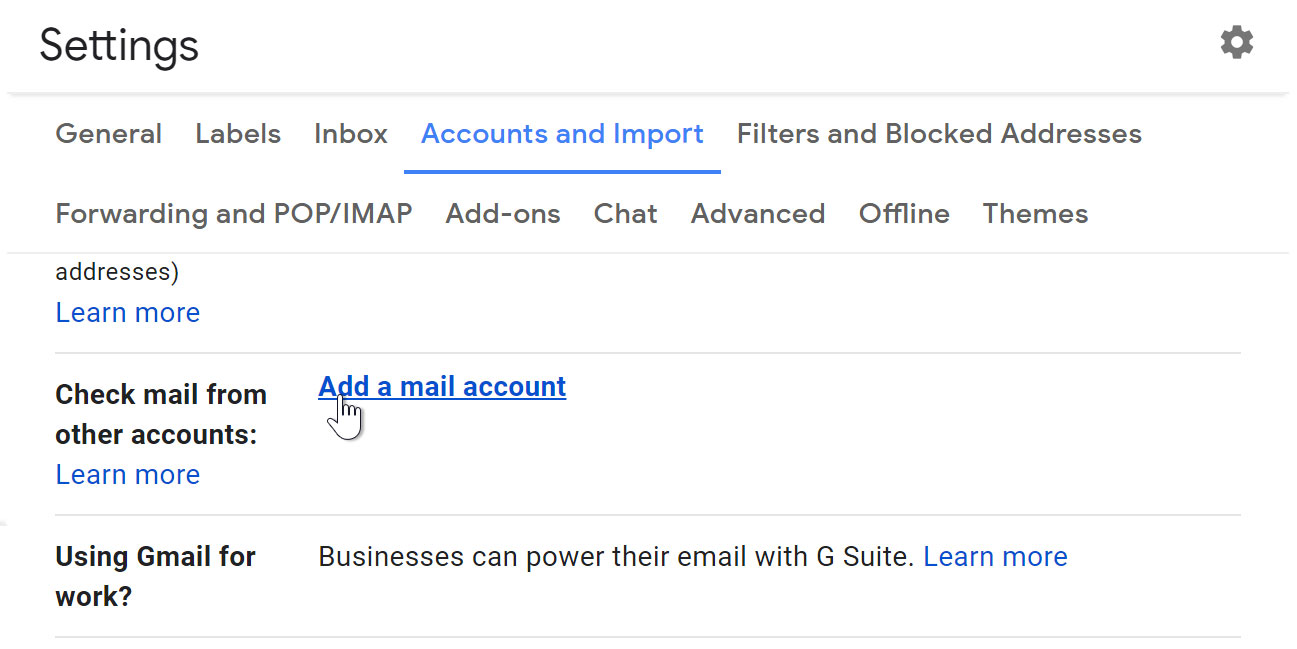
راه اندازی حساب Gmail – افزودن حسابهای دیگر به Gmail
چالش!
اگر قبلا حساب Gmail نداشته اید، یک حساب جیمیل را ایجاد کنید.
باز کردن جیمیل
به تنظیمات Gmail خود بروید
تنظیمات برگزیده خود را در Gmail settings خود تنظیم کنید.
یک مخاطب جدید اضافه کنید شما می توانید یکی را که در حال حاضر می شناسید اضافه کنید و یا اگر می خواهید شخصی را با اطلاعات زیر ایجاد کنید:
نام: جولیا فیلوری
ایمیل: jfillory@gmail.com
کلام پایانی
خوشحالیم از این که تا اینجا همراهمون بودید. همونطور که مشاهده فرمودید:
راه اندازی حساب Gmail ، ایجاد یک حساب کاربری در Gmail ، ورود به حساب کاربری خود در Gmail و خروج ازسیستم ، دسترسی به تنظیمات پست الکترونیکی Gmail ، اضافه کردن یک مخاطب در Gmail و ویرایش یک مخاطب ،
افزودن حسابهای دیگر به Gmail و وارد کردن ایمیل و مخاطبین در Gmail بیان شد .در جلسه بعدی به چگونگی ارسال ایمیل توسط حساب کاربری خود خواهیم پرداخت.
 فروشگاه
فروشگاه فیلم های آموزشی
فیلم های آموزشی کتاب های آموزشی
کتاب های آموزشی مقالات آموزشی
مقالات آموزشی وردپرس
وردپرس